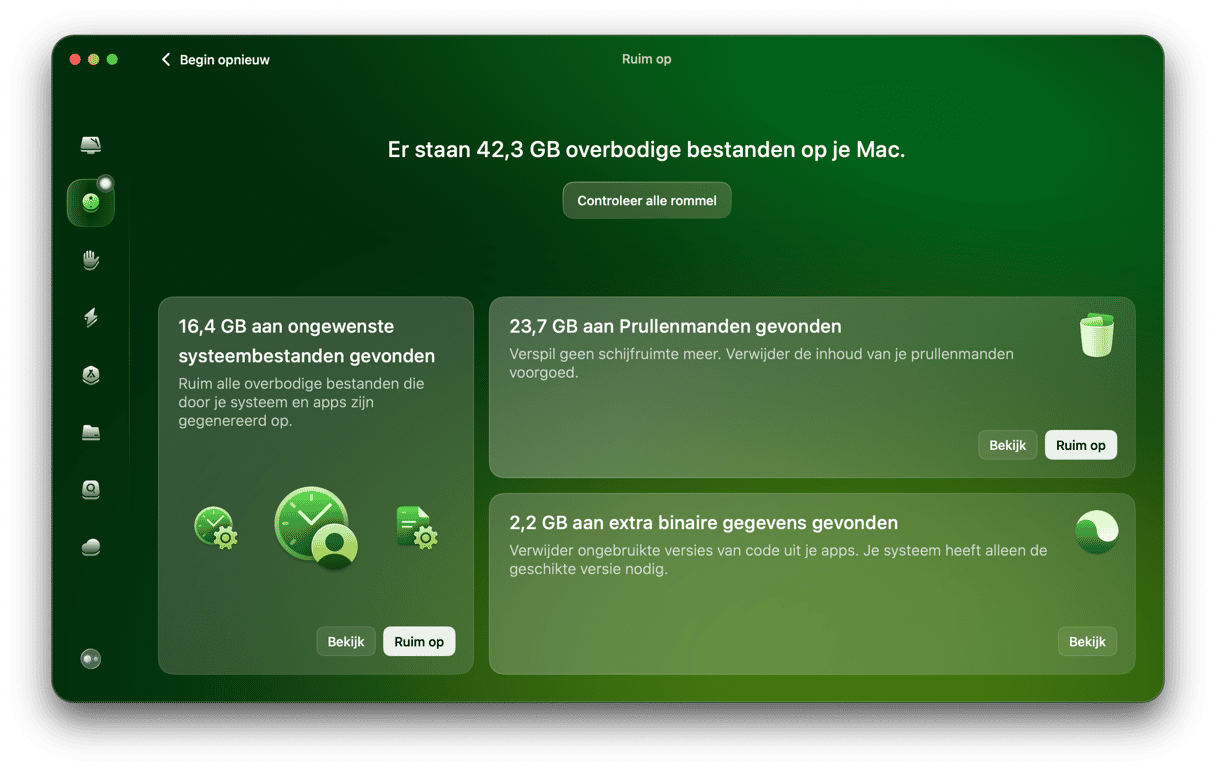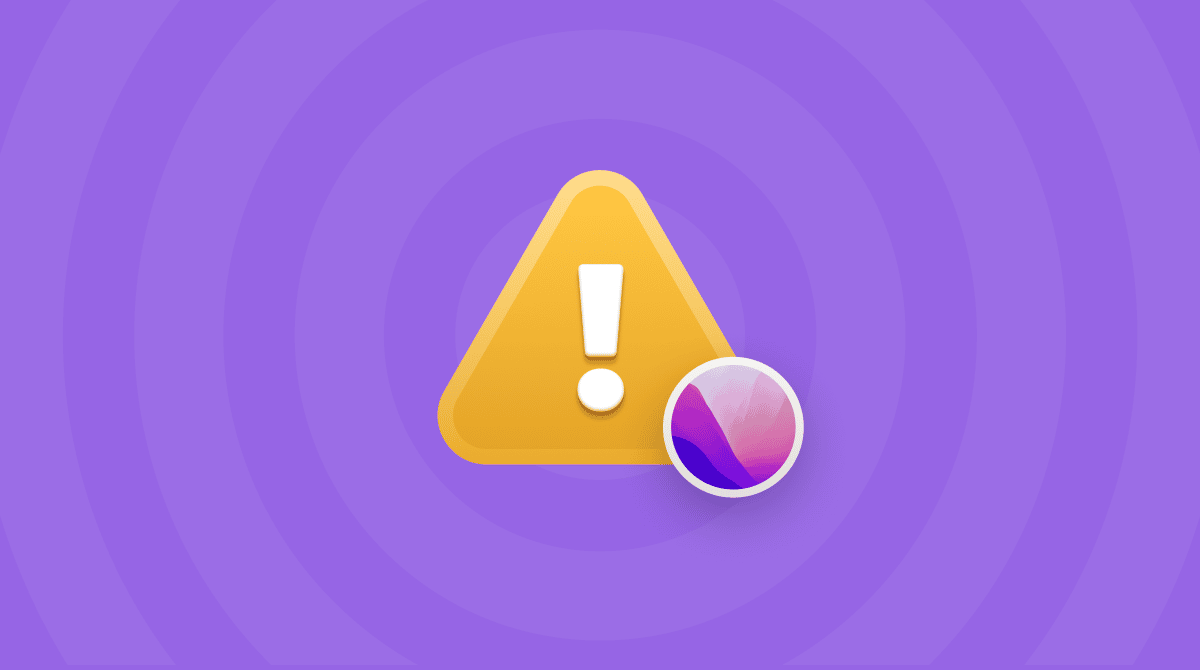Als je macOS Monterey hebt geïnstalleerd op je Mac en beslist hebt dat je het geen perfect match voor jou of je Mac is, kun je altijd downgraden naar Big Sur. In dit artikel leggen we je uit hoe je dat doet. Het is belangrijk te weten dat je Mac tijdens het volledige downgradeproces verbonden moet zijn met internet.
1. Maak vóór de downgrade een reservekopie
Als je Monterey wilt downgraden, moet je alles op de opstartschijf wissen en een schone installatie van Big Sur uitvoeren. Dat proces gaan we je stap voor stap uitleggen in dit artikel. Het allereerste wat je moet doen nadat je beslist hebt om te downgraden, is een reservekopie van je Mac maken. Als je Time Machine gebruikt om periodieke reservekopieën te maken, kun je gewoon klikken op Time Machine in de menubalk en 'Maak nu reservekopie' kiezen. In het geval dat je een andere app voor reservekopieën gebruikt, maak je een reservekopie met die app. Maak je geen periodieke reservekopieën? Maak dan een kloon van de opstartschijf met een tool zoals Carbon Copy Cloner of SuperDuper.
Als je vóór de upgrade naar Monterey trouwens Time Machine gebruikte om reservekopieën te maken van je Mac, zul je tijdens dit proces tijd besparen omdat je de Mac kunt herstellen met die reservekopie in plaats van Big Sur helemaal opnieuw te installeren.
Extra stap voor Macs die in 2018 of later zijn gemaakt
De meeste Intel-Macs die in 2018 of later zijn gemaakt, zijn uitgerust met de T2-beveiligingschip van Apple. Hier vind je een lijst met al deze computers. Macs met een Apple Silicon-processor hebben geen T2-chip, maar hebben wel dezelfde beveiligingsfuncties in de M1-chip. Als je een van deze Macs hebt, moet je de beveiligingsinstellingen zo wijzigen dat je kunt opstarten vanaf een externe schijf of USB-stick. Zo doe je dat:
- Herstart de Mac en houd Command ingedrukt wanneer je het Apple-logo ziet.
- Klik na de opstart op 'Hulpprogramma's' in de menubalk en kies 'Opstartbeveiligingshulpprogramma'.
- Kies 'Voer macOS-wachtwoord in' en typ vervolgens de naam en het wachtwoord van een beheerder.
- Selecteer onder 'Extern opstarten' de optie 'Sta opstarten vanaf externe media toe'.
- Herstart de Mac.

2. Maak een opstartbaar installatieprogramma van macOS Big Sur
We gaan de opstartschijf volledig wissen om Monterey te downgraden naar Big Sur. Daarom moeten we eerst een opstartbaar installatieprogramma van Big Sur maken. Hiervoor gebruiken we de Terminal-app.
Opmerking: als je Mac werd geleverd met Big Sur, mag je deze stap overslaan. Zodra je de harde schijf hebt gewist, kun je de Mac herstarten met Command-Shift-Option-R om Internet Recovery te activeren. Kies vervolgens de optie om de versie van macOS die bij je Mac werd geleverd opnieuw te installeren.
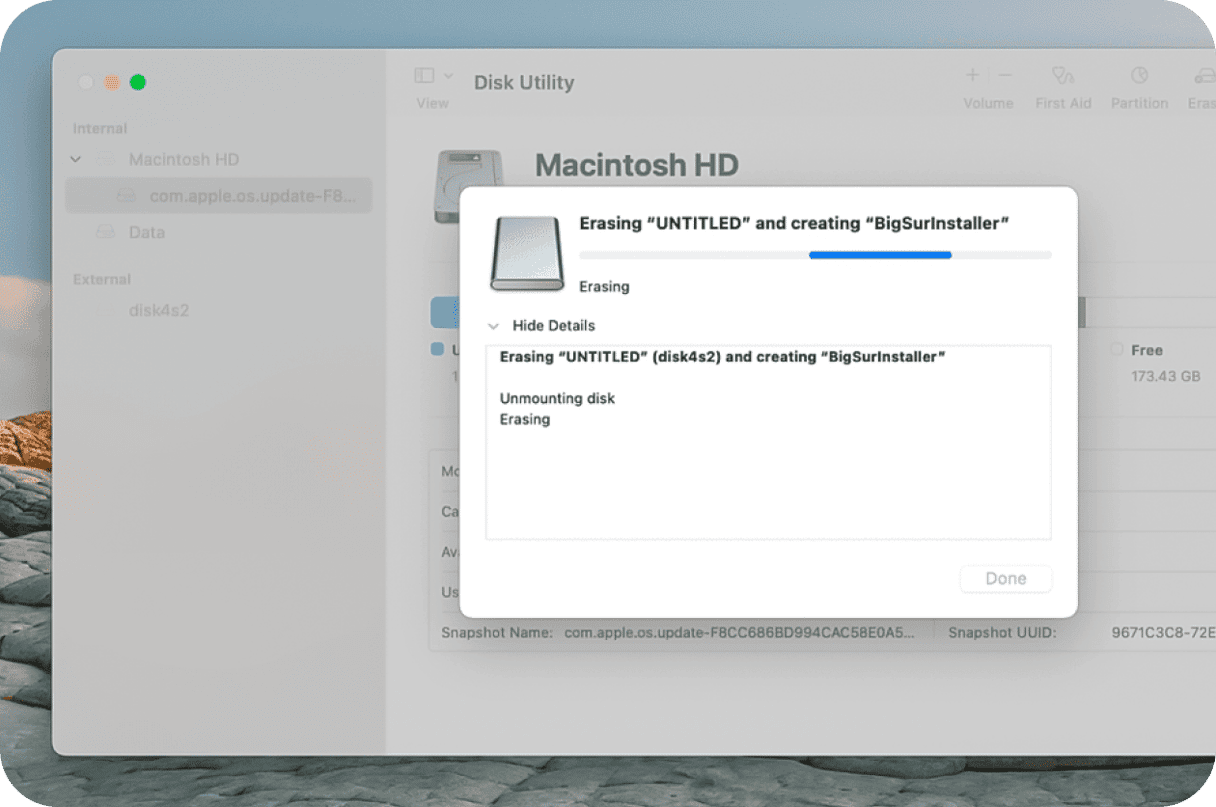
Een opstartbaar installatieprogramma maken via Terminal
- Als je de publieke bèta van Monterey downgradet, ga je naar de App Store, zoek je Big Sur en klik je op 'Download'. Als je de volledige versie van Monterey hebt, gebruik je deze link om Big Sur in de App Store te vinden.
- Wanneer het installatieprogramma wordt gestart na de download, klik je op het Apple-menu en kies je 'Stop'.
- Gebruik Schijfhulpprogramma om een externe harde schijf of USB-stick (minimaal 16 GB) te formatteren als macOS Uitgebreid (journaled). Geef de nieuwe schijf de naam ‘BigSurInstaller’ (zonder spaties).
- Ga naar Apps > Hulpprogramma's en start Terminal.
- Typ in het Terminal-venster:
sudo /Applications/Install\ macOS\ Big Sur.app/Contents/Resources/createinstallmedia --volume /Volumes/BigSurInstaller
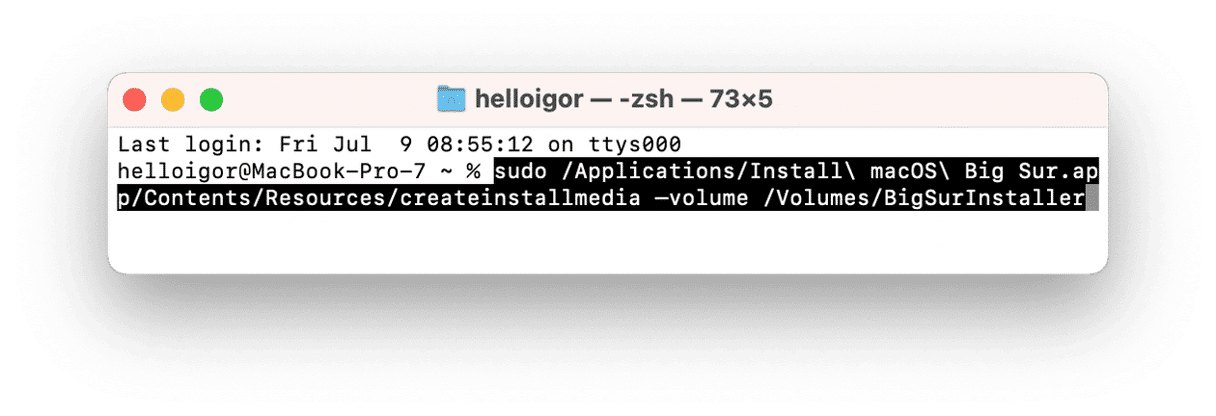
Typ je beheerderswachtwoord. Typ Y en druk op Return. Wacht tot het proces is voltooid.
3. Wis de opstartschijf van je Mac
- Herstart de Mac en houd Command-R ingedrukt wanneer je het Apple-logo ziet.
- Kies 'Schijfhulpprogramma' en klik op 'Ga door'.
- Selecteer de opstartschijf en klik op 'Wis'.
- Geef het volume een naam en kies 'APFS' of 'macOS Uitgebreid (journaled)' als structuur.
- Klik op 'Wis'.
- Stop Schijfhulpprogramma na het wissen.
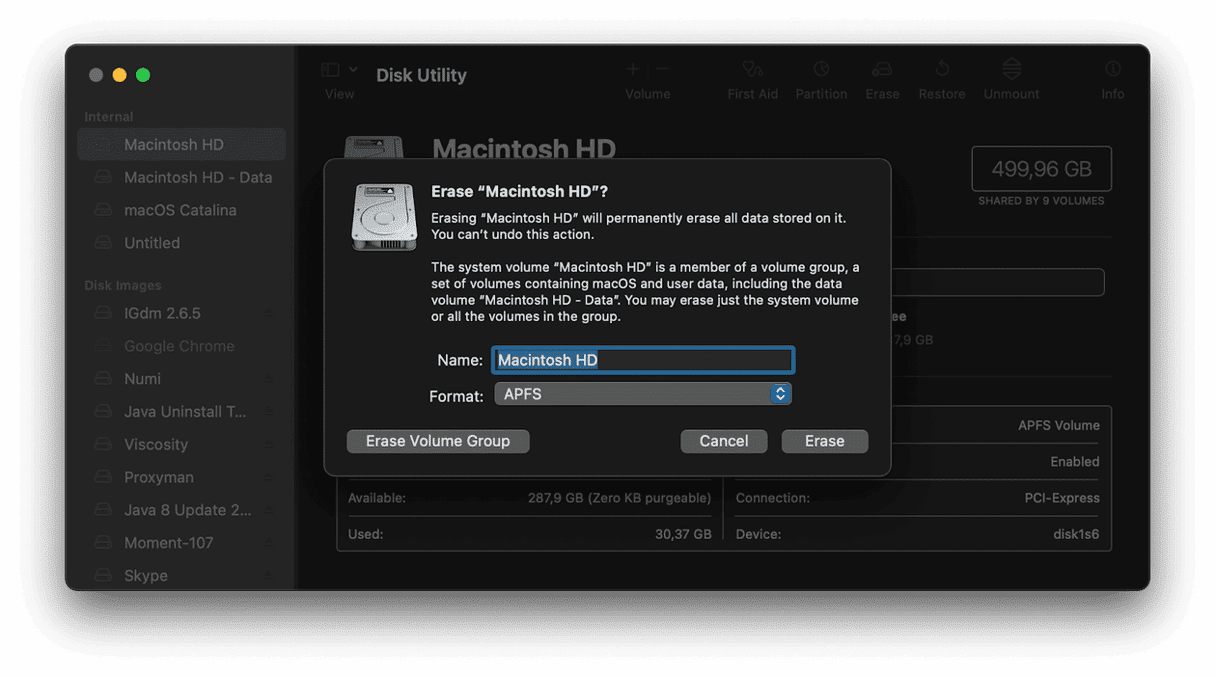
4. Installeer Big Sur opnieuw met het gemaakte installatieprogramma
- Sluit de schijf met het Big Sur-installatieprogramma aan.
- Herstart de Mac terwijl je de Option-toets ingedrukt houdt.
- Kies de schijf met het installatieprogramma uit de weergegeven opstartschijven.
- Klik op 'Ga door'. Big Sur wordt nu op je Mac geïnstalleerd.
5. Zet instellingen en gegevens terug met Time Machine
Zorg dat de schijf met de Time Machine-reservekopieën is aangesloten op je Mac.
- Zodra de installatie van Big Sur is voltooid, herstart je de Mac in de herstelmodus door Command-R ingedrukt te houden wanneer je het Apple-logo ziet.
- Kies 'Zet terug vanaf Time Machine-reservekopie'.
- Klik op 'Ga door'.
- Kies de schijf met de Time Machine-reservekopie.
- Klik op 'Ga door'.
- Zoek de meest recente Big Sur-reservekopie op de schijf (de laatste reservekopie die je vóór de upgrade naar Monterey hebt gemaakt).
- Klik op 'Ga door' en wacht tot alles is teruggezet.
Als het macOS traag wordt
Als de trage werking van je Mac met Monterey de reden is waarom je wilt downgraden naar Big Sur, overweeg je beter om eerst de werking van je Mac te optimaliseren en onderhoud uit te voeren.
Met CleanMyMac, een door Apple genotariseerde app, kun je dat en nog veel meer doen, zoals schijfbevoegdheden herstellen en onderhoudsscripts uitvoeren. Je doet het allemaal met slechts enkele klikken en je kunt er de werking van je Mac aanzienlijk mee verbeteren. Als je CleanMyMac nog niet hebt, kun je hier de gratis versie downloaden.
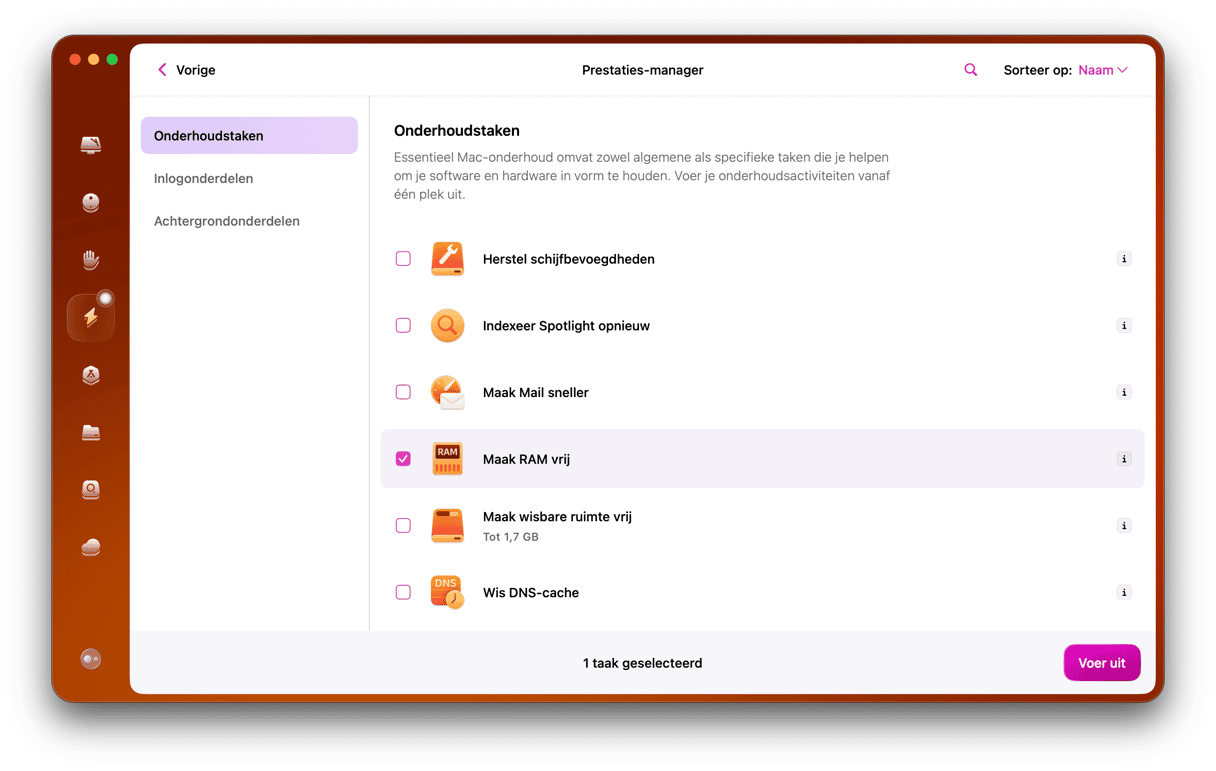
Probeer deze tools in de app:
- Maak RAM vrij
- Voer onderhoudsscripts uit
- Zoek verborgen apps die op de achtergrond werken
Monterey downgraden naar Big Sur is niet eenvoudig en vereist dat je de opstartschijf wist. Voordat je begint, moet je zeker zijn dat je een reservekopie van alle gegevens op je Mac hebt. Met Time Machine kun je bestanden dan makkelijk terugzetten. Als Monterey je Mac vertraagt, maar je wilt het toch verder gebruiken, dan raden we je aan om de werking van je Mac te optimaliseren met CleanMyMac.